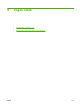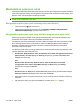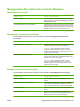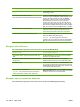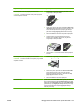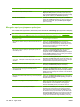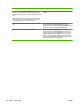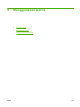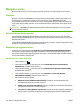HP Color LaserJet CP3525 Series Printers - User's Guide
Bagaimana saya? Langkah-langkah melakukan
Mencetak beberapa halaman per lembar a) Pilih jumlah halaman per lembar dari daftar buka-bawah
Pages per sheet [Halaman per lembar]. b) Pilih opsi yang
tepat untuk Print page borders [Cetak border halaman], Page
order [Urutan halaman], dan Orientation [Orientasi].
Memilih orientasi halaman a) Dalam area Orientation [Orientasi], pilih opsi Portrait
[Potret] atau Landscape [Lanskap]. b) Untuk mencetak citra
halaman secara terbalik, pilih opsi Rotate by 180 degrees
[Putar 180 derajat].
Mengatur opsi penyimpanan pekerjaan
Untuk melakukan tugas berikut, buka driver printer dan klik tab Job Storage [Penyimpanan Pekerjaan].
CATATAN: Untuk informasi lebih lanjut tentang fitur penyimpanan pekerjaan, lihat Menyimpan
pekerjaan pada hal. 67 dan Mengatur opsi penyimpanan pekerjaan pada hal. 124.
Bagaimana saya? Langkah-langkah melakukan
Mencetak satu salinan untuk pruf sebelum mencetak semua
salinan
Dalam area Job Storage Mode [Mode Penyimpanan
Pekerjaan], klik Proof and Hold [Pruf dan Tahan]. Produk
akan mencetak salinan pertama saja. Sebuah pesan muncul
pada panel kontrol produk yang meminta Anda untuk
mencetak salinan selebihnya.
Menyimpan sementara pekerjaan pribadi pada produk dan
mencetaknya nanti
a) Dalam area Job Storage Mode [Mode Penyimpanan
Pekerjaan], klik Personal Job [Pekerjaan Pribadi].
b) Opsional: Dalam area Make Job Private [Buat Pekerjaan
Privat], klik PIN to print [PIN untuk mencetak], dan masukkan
nomor identifikasi pribadi (PIN) 4-digit.
Menyimpan sementara pekerjaan pada produk
CATATAN: Pekerjaan ini akan dihapus jika produk telah
dimatikan.
Dalam area Job Storage Mode [Mode Penyimpanan
Pekerjaan], klik Quick Copy [Salin Cepat]. Satu salinan dari
pekerjaan tersebut dengan segera dicetak, namun Anda dapat
mencetak salinan lainnya dari panel kontrol produk.
Menyimpan selamanya pekerjaan pada produk Dalam area Job Storage Mode [Mode Penyimpanan
Pekerjaan], klik Stored Job [Pekerjaan Tersimpan].
Membuat pekerjaan tersimpan permanen menjadi pribadi,
sehingga siapapun yang ingin mencetaknya harus
memasukkan PIN
Dalam area Job Storage Mode [Mode Penyimpanan
Pekerjaan], klik Stored Job [Pekerjaan Tersimpan]. b) Dalam
area Make Job Private [Buat Pekerjaan Pribadi], klik PIN to
print [PIN untuk mencetak], dan masukkan nomor identifikasi
pribadi (PIN) 4-digit.
Menerima pemberitahuan bila seseorang mencetak pekerjaan
tersimpan
Dalam area Job Notification Options [Opsi Pemberitahuan
Pekerjaan], klik Display Job ID when printing [Tampilkan ID
Pekerjaan saat mencetak].
Mengatur nama pengguna untuk pekerjaan tersimpan Dalam area User Name [Nama Pengguna], klik User name
[Nama pengguna] untuk menggunakan nama pengguna
standar Windows. Untuk memberikan nama pengguna
berbeda, klik Custom [Tersuai] dan ketikkan namanya.
Menentukan nama untuk pekerjaan tersimpan a) Dalam area Job Name [Nama Pekerjaan], klik Automatic
[Otomatis] untuk menggunakan nama pekerjaan standar.
Untuk menentukan nama pekerjaan, klik Custom [Tersuai]
dan ketikkan namanya. b) Pilih sebuah opsi dari daftar buka-
bawah If job name exists [Jika nama pekerjaan sudah ada].
Pilih Use Job Name + (1-99) [Gunakan Nama Pekerjaan +
(1-99)] untuk menambahkan angka di belakang nama yang
124 Bab 8 Tugas cetak IDWW